「普段はGoogleウォレットを使わないのに、意図せず起動してしまう」「セキュリティのために機能をオフにしたい」など、Androidウォレットのオフ設定についてお悩みではありませんか。いざ設定しようとしても、NFCとの関係が分からなかったり、アプリの無効化がうまく出来なかったりすることがあります。特に、プリインストールされているアプリは手順が異なり、「オフにならない」と困惑するケースも少なくありません。
この記事では、Androidウォレットを使わないユーザー向けに、カード削除の方法からアプリ自体の停止手順、クイックアクセスからの非表示設定まで、様々な角度から「オフ」にする方法を解説します。また、グーグルピクセル特有の設定や、将来的なAndroid15での仕様変更の可能性にも触れ、あなたの疑問を解消します。
この記事で分かること
- Androidウォレットの決済機能を無効にする具体的な設定手順
- アプリのアンインストールや無効化ができない場合の原因と対処法
- グーグルピクセルなどデバイスごとのNFCロックによるセキュリティ設定
- 意図しない起動を防ぐためのクイック設定のカスタマイズ方法
androidウォレットオフの基本的な設定方法

- アプリそのものを無効化にできるのか
- 使わないならアプリをアンインストール
- 登録したカード削除で決済を停止する
- クイックアクセスからの起動をオフにする
- 支払い時にNFCをオンにする設定
アプリそのものを無効化にできるのか
Googleウォレットを完全に利用停止したい場合、アプリ自体を無効化することが最も直接的な方法となります。これにより、アプリのバックグラウンドでの動作や、意図しない画面表示を防ぐことが可能です。
無効化のメリットと注意点
アプリを無効化する最大のメリットは、アンインストール(削除)が不可能なプリインストールアプリであっても、動作を停止させられる点にあります。スマートフォンのアプリ一覧からアイコンが非表示になり、見た目もすっきりします。
一方で、注意点も存在します。無効化はあくまでアプリの機能を停止させるだけであり、アプリのデータが完全に削除されるわけではありません。再度有効にすれば元の状態に戻りますが、次に使う際に有効化する手間がかかることを覚えておく必要があります。
無効化の具体的な手順
実は通常のアプリだと無効化することが出来るのですが、Googleウォレットアプリは無効化することは出来なくて、アンインストールするしか方法が今のところありません。
もう使わないならアプリをアンインストール
今後、Googleウォレットを利用する予定が全くないのであれば、アプリをスマートフォンから完全に削除するアンインストールが最適な選択肢です。
アンインストールを行うと、アプリ本体とその関連データがデバイスから削除されるため、ストレージ容量の節約にも繋がります。ただし、この操作はご自身でGoogle Playストアからインストールした場合に限られます。多くのスマートフォンでは、Googleウォレットがプリインストール(初期インストール済み)アプリとして提供されており、その場合はアンインストールができません。
プリインストールされているかどうかを確認するには、アプリ情報画面を確認します。もし「アンインストール」のボタンが表示されていれば、削除が可能です。ボタンが「無効にする」しか表示されていない、あるいはグレーアウトしていて押せない場合は、前述の無効化で対応することになります。
アンインストール手順は無効化とほぼ同じで、アプリ情報画面で「アンインストール」をタップし、確認画面で同意するだけです。一度アンインストールすると、再度利用するにはGoogle Playストアから再インストールする必要があるため、少しでも利用する可能性が残っているなら、無効化を選択する方が賢明かもしれません。
登録したカード削除で決済を停止する
Googleウォレットアプリ自体は残しつつ、非接触型決済機能だけを停止したい、というニーズもあるでしょう。例えば、ポイントカードやチケットの管理用にはアプリを使いたいが、勝手に決済されるのは避けたい場合などです。このようなケースでは、登録しているクレジットカードやデビットカードを削除する方法が有効です。
カード情報を削除すれば、スマートフォンを決済端末にかざしても支払いが行われることはありません。セキュリティ上の不安を軽減する効果が期待できます。
カード削除の操作手順
- Googleウォレットアプリを起動します。
- 削除したいクレジットカードやデビットカードを画面上で選択し、タップします。
- 画面の右上にあるその他アイコン(︙)をタップします。
- 表示されたメニューから「支払い用カードを削除」や類似の項目を選択します。
- 確認画面が表示されるので、内容を確認して「削除」をタップします。
この手順を、登録している全ての決済用カードに対して行うことで、Googleウォレットによるタッチ決済機能を事実上オフにすることが可能です。アプリの他の機能はそのまま利用できるため、用途に応じて使い分ける場合に便利な方法と言えます。
クイックアクセスからの起動をオフにする
通知領域を下にスワイプすると表示される「クイック設定」パネルに、Googleウォレットのショートカット(クイックアクセス)が配置されていることがあります。会計時などに素早くアプリを起動できる便利な機能ですが、使わない方にとっては誤ってタップする原因にもなり得ます。
このクイックアクセスのタイルは、編集機能を使って非表示にすることが可能です。
操作手順は非常に簡単です。
- 画面の上から下にスワイプして、クイック設定パネルを表示します。
- パネル内にある鉛筆の形をした編集アイコンをタップします。
- 現在表示されているタイルの編集画面に切り替わります。
- 「ウォレット」のタイルを長押ししながら、画面下部の「非表示にするにはここにドラッグ」といった領域へ移動させます。
これで、クイック設定パネルからウォレットのタイルが消え、意図しない起動を防げます。この設定はアプリの機能自体には何ら影響を与えないため、気軽に試せるカスタマイズの一つです。もし元に戻したくなった場合は、再度編集画面を開き、非表示のタイル一覧からウォレットをドラッグして元の場所に戻すだけで復元できます。
支払い時にNFCをオンにする設定
Googleウォレットのタッチ決済は、NFC(Near Field Communication:近距離無線通信)という技術を利用しています。つまり、このNFC機能をコントロールすることで、決済のタイミングを自分で管理するというアプローチも考えられます。
普段はNFCをオフにしておき、支払いをする直前だけオンにするという使い方です。この方法であれば、スマートフォンを決済端末に近づけても、NFCがオフの間は絶対に反応しません。セキュリティを最大限に高めたい場合に有効な手段です。
NFCのオン・オフは、多くの場合、クイック設定パネルから切り替えられます。もしタイルがなければ、前述の編集機能で追加しておくと便利です。
NFC設定の注意点
この方法はセキュリティが高い反面、毎回支払い時に一手間かかるというデメリットがあります。レジ前で慌てないように、スムーズに操作できるよう慣れておくことが大切です。また、NFCはGoogleウォレット以外の機能(他の対応機器とのデータ共有など)でも利用されることがあるため、それを頻繁に使う方には不便に感じるかもしれません。自身のスマートフォンの利用スタイルを考慮して、この方法を採用するかどうかを判断するのがよいでしょう。
androidウォレットオフが出来ない時の対処法
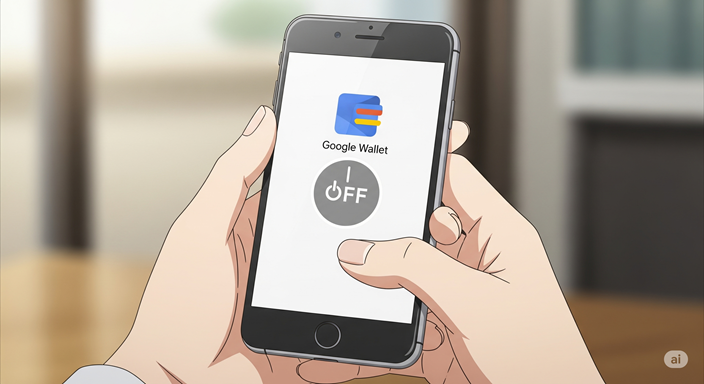
- なぜかオフにならない場合の確認点
- 操作が出来ないときのデバイス別対処法
- グーグルピクセルでのNFCロック設定
- プリインストールされたアプリの扱い
- Android15での仕様変更の可能性
- 状況別androidウォレットオフ設定まとめ
なぜかオフにならない場合の確認点
設定を変更したはずなのに、Googleウォレットが思うようにオフにならない、あるいは機能が停止しないと感じる場合があります。このような状況に陥った際は、いくつかの点を確認することで原因が特定できるかもしれません。
まず考えられるのは、複数の設定が絡み合っているケースです。例えば、アプリの無効化やカード削除は行ったものの、NFC自体がオンのままになっている、あるいは別の決済アプリがデフォルトに設定されている、といった状況です。Androidの決済システムは多層的であるため、一つの設定変更だけでは意図した通りにならないことがあります。
また、スマートフォンのシステムアップデートが影響している可能性も考えられます。OSのアップデートによって、NFCや決済に関する設定が初期状態に戻ってしまったり、新たな設定項目が追加されたりすることがあります。特にメジャーアップデートの後は、一度設定を見直してみることをお勧めします。
さらに、Googleウォレットアプリ自体のアップデートも要因の一つです。アプリのバージョンアップに伴い、UI(ユーザーインターフェース)や設定項目の場所が変更されることがあります。以前と同じ手順で操作しても目的の項目が見つからない場合は、アプリ内のメニューをくまなく探してみましょう。
| 確認項目 | チェックする内容 |
| アプリの設定 | アプリの無効化、カードの削除が正しく完了しているか |
| NFCの設定 | NFC機能自体がオフになっているか、あるいはロック設定が有効か |
| デフォルトの決済アプリ | Googleウォレット以外のアプリがメインに設定されていないか |
| OSのアップデート | アップデート後に設定がリセットされていないか |
| アプリのバージョン | アプリのアップデートでUIや設定項目が変更されていないか |
これらの点を確認しても解決しない場合は、スマートフォンの再起動を試すのも一つの手です。単純なシステムの一時的な不具合であれば、再起動で正常な状態に戻ることがあります。
操作が出来ないときのデバイス別対処法
Androidスマートフォンはメーカーによって独自のカスタマイズが施されているため、設定画面の構成や項目名が異なることがよくあります。そのため、「解説サイトの通りに操作しても、同じ項目が見つからなくて出来ない」という問題が発生しがちです。
例えば、OPPOやXiaomi、Samsungといったメーカーのデバイスでは、「設定」アプリ内のメニュー構造が、Google Pixelのような標準的なAndroidとは大きく異なる場合があります。「接続」や「その他の接続」、「NFCと支払い」といった独自のメニュー内に、関連する設定がまとめられていることが多いです。
もし操作に行き詰まった場合は、まずご自身のスマートフォンのメーカー名と「NFC 設定」や「ウォレット 無効化」といったキーワードを組み合わせてウェブ検索を試してみてください。メーカー公式サイトのヘルプページや、同じ機種のユーザーによる情報が見つかる可能性が高いです。
特に、プリインストールアプリの扱いについてはメーカーの方針が強く反映される部分です。無効化すら許可されていない、といった厳しい制限がかけられているケースも稀に存在します。そのような場合は、NFCをオフにする、あるいはNFC利用にロック解除を要求するといった、OSレベルでのセキュリティ機能で対応するのが現実的な解決策となります。
グーグルピクセルでのNFCロック設定
Googleが開発するスマートフォンであるグーグルピクセル(Google Pixel)シリーズには、セキュリティを強化するための便利な機能が備わっています。その一つが「NFCの使用にロック解除を要求」する設定です。
この設定を有効にすると、スマートフォンの画面がロックされている状態ではNFC機能が完全にオフになります。つまり、誰かがあなたのスマートフォンを拾っても、画面ロックを解除しない限り、決済端末にかざして勝手に支払いをすることはできません。
これは、Googleウォレットを頻繁には使わないけれど、いざという時のためにカードは登録しておきたい、という方に特におすすめの設定です。アプリを無効化したりカードを削除したりする手間なく、高い安全性を確保できます。
設定手順
- Pixelの「設定」アプリを開きます。
- 「接続済みのデバイス」をタップします。
- 「接続の設定」に進みます。
- 「NFC」をタップします。
- 「NFCの使用にロック解除を要求」のスイッチをオンにします。
この簡単な操作だけで、スリープ中やロック画面上での意図しないNFC通信を完全にシャットアウトできます。Google Pixelユーザーであれば、まずこの設定を試してみる価値は非常に高いと言えるでしょう。
プリインストールされたアプリの扱い
前述の通り、多くのAndroidスマートフォンでは、Googleウォレットがプリインストールアプリとして搭載されています。これは、ユーザーが箱から出してすぐにキャッシュレス決済を利用できるようにするための配慮ですが、使わないユーザーにとっては厄介な存在に感じられることもあります。
プリインストールアプリの大きな特徴は、原則として「アンインストール(完全な削除)ができない」点です。これは、アプリがシステムの根幹部分に近い領域にインストールされているためです。ユーザーができる操作は、基本的に「無効化」までとなります。
無効化を行うことで、アプリの動作を停止させ、アイコンを非表示にすることは可能です。ストレージ容量の観点ではアプリのデータは残りますが、メモリの使用やバッテリー消費、意図しない起動といった問題は解消されます。
もし「無効にする」ボタンすら表示されない、あるいは押せない状態になっている場合は、メーカーによる制限がかけられている可能性が高いです。その場合は、残念ながらアプリの動作を直接止めることはできません。代替策として、これまで解説してきた以下の方法を組み合わせることで、実質的に「オフ」の状態を作り出すことになります。
- 登録している全ての決済用カードを削除する
- NFC機能を普段はオフにしておく
- 「NFCの使用にロック解除を要求」設定を有効にする(対応機種の場合)
- クイック設定パネルからショートカットを削除する
これらの対策を講じることで、アプリがプリインストールされていても、安全かつ快適にスマートフォンを利用することが可能です。
Android15での仕様変更の可能性
Android OSは毎年メジャーアップデートが行われ、新機能の追加や仕様変更が行われます。将来登場するであろうAndroid15やそれ以降のバージョンで、GoogleウォレットやNFC決済に関する仕様が変更される可能性は十分に考えられます。
例えば、セキュリティ要件のさらなる強化として、決済時の本人確認プロセスがより厳格になるかもしれません。あるいは、プライバシー保護の観点から、アプリがバックグラウンドでNFCにアクセスする際の権限が、ユーザーによってより細かく制御できるようになる可能性もあります。
現時点で具体的な仕様は不明ですが、過去のアップデートの傾向を見ると、ユーザーが自身のデバイスをより安全に、そして意図通りにコントロールできる方向へと進化を続けています。これは、ウォレット機能を使わないユーザーにとっても歓迎すべき流れと言えるでしょう。
新しいOSバージョンがリリースされた際には、決済関連の設定項目にどのような変更があったかを確認する習慣をつけておくと、予期せぬトラブルを防ぐことに繋がります。Googleの公式ブログや、信頼できるIT系ニュースサイトの情報をチェックすることをお勧めします。
状況別androidウォレットオフ設定まとめ
この記事では、Androidウォレットをオフにするための様々な方法を解説しました。ご自身のスマートフォンの利用状況や、どこまで機能を制限したいかに応じて、最適な方法を選択することが大切です。最後に、状況に応じた設定のポイントをまとめます。
- 自分でインストールしたアプリならアンインストールで完全に削除可能
- 決済機能だけを止めたいなら登録カードの削除が有効
- ポイントカード管理などでアプリは残したい場合にカード削除は便利
- 意図しない起動を防ぐにはクイックアクセスのタイルを非表示にする
- セキュリティを最優先するなら普段はNFCをオフにしておく運用も選択肢
- 支払いの都度NFCをオンにするのは手間だが安全性は非常に高い
- Google PixelユーザーならNFCロック機能が最も手軽で効果的
- 「NFCの使用にロック解除を要求」をオンにすればロック中は決済されない
- 設定変更が反映されない時はスマホの再起動やアップデートを確認する
- メーカーによって設定画面の項目名や場所が異なるので注意が必要
- 操作が出来ない場合はメーカー名と合わせて検索すると解決策が見つかりやすい
- 将来のOSアップデートで仕様が変更される可能性も念頭に置く
- 自分にとって最適なandroidウォレットオフ設定を見つけることが重要

